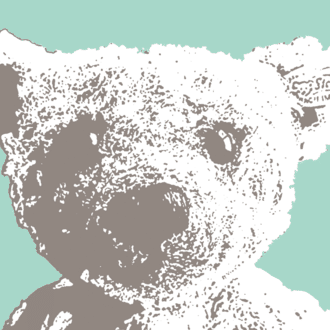『bx_console Focusrite SC』レビュー 〜 頼りになるコンソール・プラグイン 〜 [機材レビュー vol.178]
普段良く使うソフト・機材を簡潔にレビューしていきたいと思います。
今回はコンソール・チャンネルストリップ・プラグイン、Plugin Allianceの『bx_console Focusrite SC』の使ってみた感想を紹介します。
特 徴
・希少なコンソール「Focusrite Studio Console」をエミュレートした、プラグイン。
・いろんなエフェクトをかけることができるチャンネルストリップ。
・「TMT」でリアルなズレを再現。
使ってみた感想
今回紹介するのは、Plugin Allianceの『bx_console Focusrite SC』というコンソール・チャンネルストリップ・プラグインです。
コンソールのエミュレート・プラグインは「SSL」や「NEVE」のものが有名でたくさん出ていますが、今回のプラグインは名前の通り「Focusrite Studio Console」をエミュレートしたプラグインです。
ずっと気になっていた製品で、やっと今回購入して記事にしてみました。
Focusriteといえば、このコンソールの特徴を引き継いだマイクプリアンプ「ISA One」が大定番で、レコーディングスタジオや雑誌で見たことがある人は、このカラフルな色合いに馴染みがあると思います。
そして、今回のプラグイン『bx_console Focusrite SC』の使ってみた感想ですが、想像を越えてきた好印象で、これは早く手に入れればよかったなと思ってしまいました。
中低域の持ち上がり方が、ガッツリ太くパンチのあるサウンドになり、高域は耳障りの良いシュッとスマートになり、それでいて欲しいところもしっかり補正できる感じです。
このスマートというは決して音痩せということではなく、厚みもしっかり保ち、各パートの音作りには扱いやすくなります。
しかも、CPU負荷が軽いのが最高です。
操作性も滑らかでストレスなく調整できて、メーターの解像度もとても良いです。
トラックに挿すだけで結構音質が変わりとてもいい感じになるんですが、とにかくコンソール系は、パラメーターが多く分かりにくいものもあるので紹介したいと思います。
音質の変化自体は非常に分かりやすいので、各パラメーターを把握できればとても使えるツールです。
各エフェクトの使い方
『bx_console Focusrite SC』は「コンプ」「ディエッサー/エキサイター」「ゲート/エキスパンダー」「ダイナミクスフィルター」「フィルター」「EQ」「マスター」に分かれています。
「コンプ」
まずは左上にあるコンプ。
コンソールのコンプならではの、パキッとした効きの良いVCAタイプのコンプです。
パラメーターも一般的なもので「Ratio」も1.5:1〜∞:1まで設定できます。
一番下のツマミの「Mix」で原音とのバランス調整(パラレルコンプ)が付いているのはとてもありがたいです。
「ディエッサー/エキサイター」
コンプの下にある2つのツマミでコントロール。
シンプルながらも扱いやすいディエッサーが付いているのは嬉しいです。「Listen」をクリックすると、ねらう周波数を聴きながら確認できるのがすごく便利で、安心して調整できます。
左上の黄色いツマミを「DS」方向でディエッサー効果が強まっていき、「EX」方向でエキサイター効果が強まっていきます。
「ゲート/エキスパンダー」
コンプの右にあるのがゲートとエキスパンダー。
マイク録音で拾ってしまう音のかぶりや、ノイズをカットすることができます。
パラメーターも一般的なもので、アタックは右上の赤いボタン「Fast Attack」の切り替えで早いアタックに切り替えることができます。
「Ext Key」で外部信号からのサイドチェインに切り替えることができます。
「Ext Listen」で外部信号の音を確認できます。
「ダイナミクスフィルター」
「コンプ」「ゲート」「オーディオ」にフィルターをかけることができます。
「コンプ」「ゲート」の両方にもかけることができ、「OFF」にもできます。
左上「LPF」のローパス・フィルター、左下「HPF」のハイパス・フィルター、右側のバンドパス・フィルターが用意されています。
バンドパス・フィルターには「×10」ボタンが付いていて、周波数を600〜6000Hzに切り替えることができます。
「フィルター」
上に「LPF」ローパス・フィルター、下に「HPF」ハイパス・フィルターが用意されています。
ローパス・フィルターは「/3」ボタンで1.3〜5.3kHzに切り替えることができ、ハイパス・フィルターは「×3」ボタンで60〜990Hzに切り替えることができます。
効き目は緩やかで扱いやすいです。
「EQ」
真ん中に構えてある、4バンドに分けられたEQです。
こちらも効き目は緩やかでアナログEQのような扱いやすさがあります。
高域も破綻することなく混ざりやすい上がり方をしてくれる印象です。
「LMF」「HMF」は「×3」ボタンで周波数設定のツマミの外側黄色い数値になります。(3倍)
「EQ Post」でEQのルーティングを変更できます。
オフでEQがコンプの前に変わります。
「Band In」で各帯域の使用オン/オフができ、「All EQ」でEQ全体のオン/オフができます。
「マスター」
一番右がマスターエリア。
「In Gain」でインプットの音圧を調整できます。
「V Gain」ではノイズを負荷させる量を調整することができます。
「TMT」はPlugin Allianceのプラグインによく付いているパラメーターで、実機と同様にトラックのチャンネルを変えると抵抗値の微妙な違いで、音にわずかなズレが発生します。
そして、分かりにくいですが、右のネジのような小さなツマミ「THD」でサチュレーションの量を調整できます。
ツマミは分かりにくいですが、効果には大きく影響します。
「THD」を加えれば、プラグインを通すだけでサチュレーションのかかった、いい感じのサウンドになります。
ほか、画面外の右上にある「Solo M」「Solo S」でMIDとSIDEを確認できるのが便利です。
左上にはGUI画面を50〜150%の範囲で拡大縮小できます。
好きなところ
・音質も良く、これひとつで音が整えられる!
・操作性が抜群!
・レイテンシーもなく、CPU負荷も軽い!
気になるところ
・チャンネルストリップは便利ですが、やはり慣れないと初心者の方は混乱してしまいます。
こんな方にオススメ
・DTMでミックスまでする人
・コンソール・チャンネルストリップ・プラグインが好きな人
・音作りが好きな人
・・・・・・・・・・・・・・・・・・・・・・・・・・・・・・・・・・
『bx_console Focusrite SC』を
もっと詳しく知りたい方はこちら
いいなと思ったら応援しよう!